Ръководство за начинаещи за използване на Blender

Инструкции за използване на Blender за начинаещи, лесни стъпки за работа с 3D софтуер, който предлага мощни инструменти за графичен дизайн.
За да подпомогне защитата на потребителските акаунти, Facebook пусна функцията Доверени контакти . С тази функция можем лесно да извлечем паролата си за Facebook, когато не можем да влезем в акаунта си с регистрирания имейл или телефонен номер, за да получим кода за удостоверяване на акаунта. Поради това, това се счита за изключително ефективен начин да защитите своя Facebook акаунт днес.
Ако все още не знаете как да настроите функцията за доверени приятели във Facebook. След това Download.vn ще представи статия за това как да добавите доверени приятели във Facebook , моля, вижте я.
Видео инструкции за добавяне на доверени приятели във Facebook
Инструкции за инсталиране на надеждни приятели във Facebook на вашия компютър
Стъпка 1: Първо ще получим достъп и ще влезем в нашия Facebook акаунт на компютъра.
Стъпка 2: След това щракнете върху иконата на триъгълник в горния десен ъгъл на екрана. След това щракнете върху Настройки и поверителност .
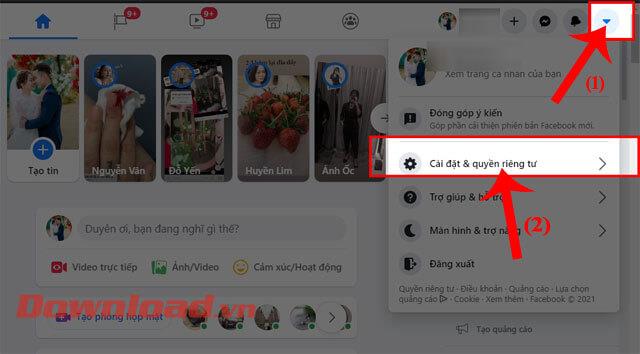
Стъпка 3: След това щракнете върху Настройки .
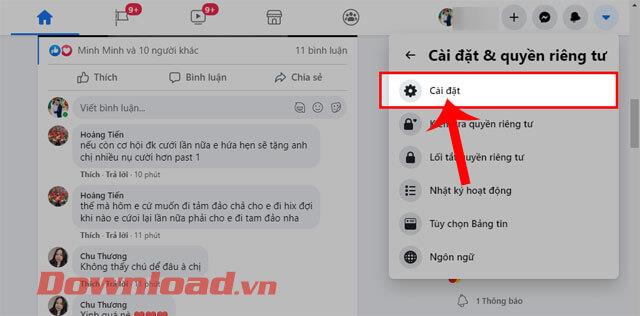
Стъпка 4: Под Общи настройки докоснете Сигурност и влизане от лявата страна на екрана.
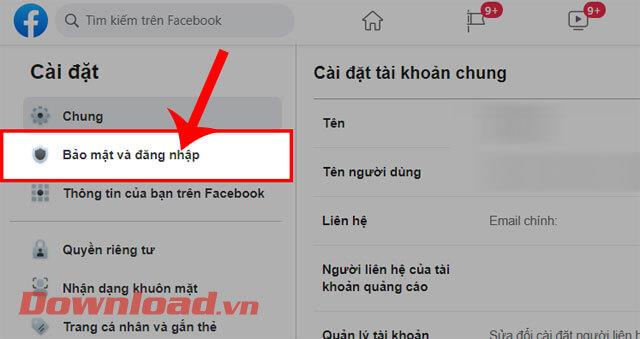
Стъпка 5: Превъртете надолу по екрана, след което щракнете върху бутона Избор на приятели в секцията Избор на 3 до 5 души, с които да се свържете, ако акаунтът ви е заключен .
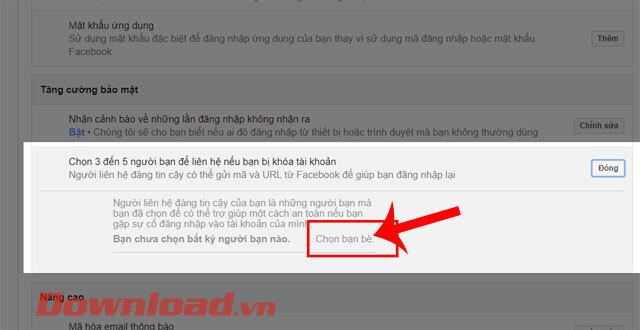
Стъпка 6: Сега на екрана ще се появи прозорецът „ Какво е доверен контакт “, щракнете върху бутона Избор на доверен контакт .
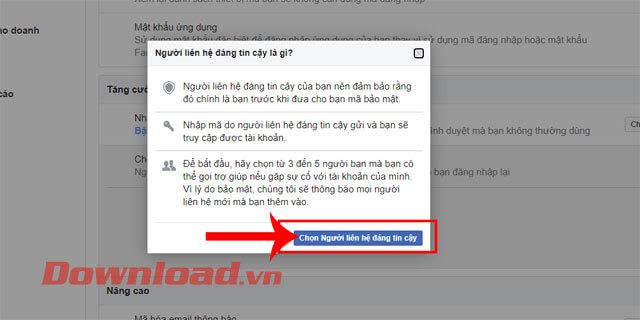
Стъпка 7: В прозореца Избор на доверен контакт въведете името на Facebook акаунта на приятеля, на когото имате доверие, след което щракнете върху бутона Потвърждаване .
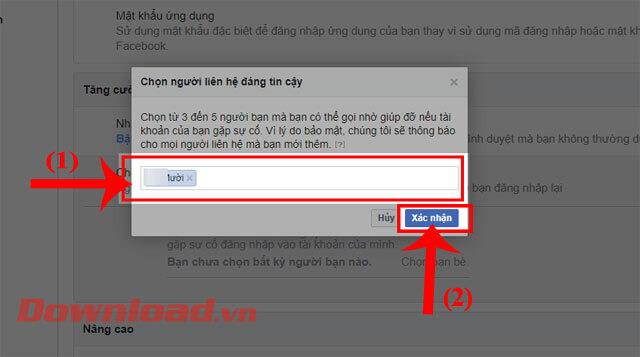
Инструкции за добавяне на доверени приятели във Facebook на вашия телефон
Стъпка 1: Отворете приложението Facebook на телефона си, след което щракнете върху иконата с три тирета в горния десен ъгъл на екрана.
Стъпка 2: Плъзнете долния екран, след което докоснете Настройки и поверителност .
Стъпка 3: След това щракнете върху Настройки .


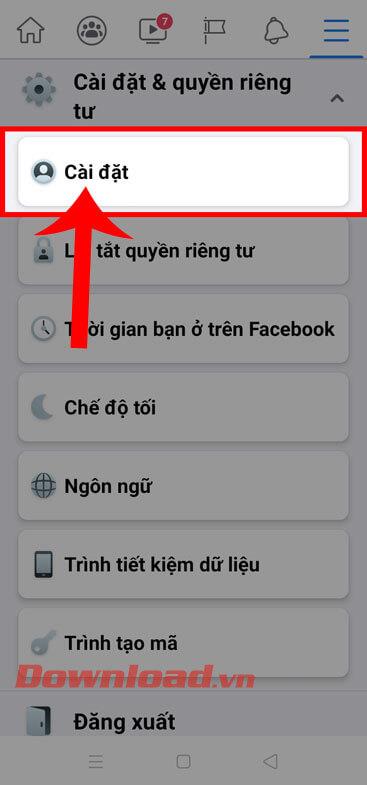
Стъпка 4: Превъртете надолу по екрана в секцията Сигурност , щракнете върху Сигурност и влезте .
Стъпка 5: Продължете да плъзгате надолу по екрана до секцията Подобряване на сигурността , след което щракнете върху C, за да изберете 3 до 5 приятели, с които да се свържете, ако акаунтът ви е заключен .
Стъпка 6: Докоснете бутона Избор на доверен контакт в долната част на екрана.


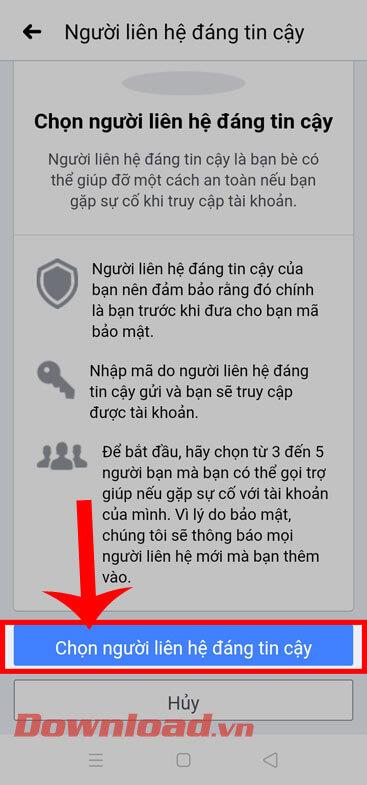
Стъпка 7: Въведете паролата за вход във вашия акаунт във Facebook , след което щракнете върху бутона Продължи .
Стъпка 8: Въведете името на приятеля, за когото искате да зададете режим на доверие, след което щракнете върху бутона Готово .

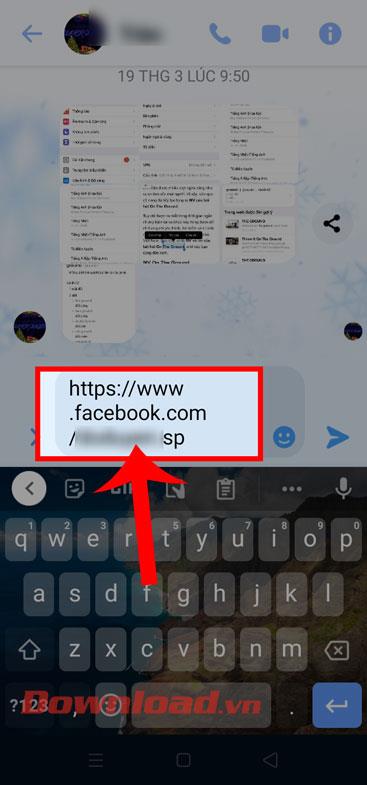
С пожелание за успех!
Инструкции за използване на Blender за начинаещи, лесни стъпки за работа с 3D софтуер, който предлага мощни инструменти за графичен дизайн.
Научете как да напишете прост VBA макрос за вмъкване на слайдове и създаване на нова презентация
Инструкции за включване и изключване на балончетата за чат във Facebook Messenger на Android. Балончетата за чат са полезна функция за лесна комуникация.
Инструкции за слушане на музика в Google Maps В момента потребителите могат да пътуват и да слушат музика с помощта на приложението Google Map на iPhone. Днес WebTech360 ви кани
Инструкции за използване на LifeBOX - онлайн услугата за съхранение на Viettel, LifeBOX е наскоро пусната онлайн услуга за съхранение на Viettel с много превъзходни функции
Как да актуализирате статуса във Facebook Messenger, Facebook Messenger в най-новата версия предостави на потребителите изключително полезна функция: промяна
Инструкции за играта на карти Werewolf Online на компютъра, Инструкции за изтегляне, инсталиране и игра на Werewolf Online на компютъра чрез изключително простия емулатор LDPlayer.
Инструкции за изтриване на истории, публикувани в Instagram Ако искате да изтриете история в Instagram, но не знаете как? Днес WebTech360
Инструкции за добавяне на представени изображения във Facebook В момента Facebook ни позволява да задаваме представени изображения на нашите лични страници. Тук ви каним
Как да коригирате грешката Windows Quick Assist не работи, Windows Quick Assist ви помага лесно да се свържете с отдалечен компютър. Понякога обаче генерира и грешки. Но,







